M2TS är en typ av videofil, som en digital film. Den används för videor av hög kvalitet, särskilt på Blu-ray-skivor. Men inte alla enheter kan spela M2TS-filer, vilket kan vara problematiskt. Konverterar M2TS till MP4 är som att byta kappa på videon. MP4 är en vanlig typ som fungerar på nästan alla enheter, som telefoner och datorer. Så, konvertering hjälper dig att se till att dina videor kan ses på många olika saker, inte bara de speciella.
Den här artikeln kommer att guida dig om hur du konverterar M2TS till MP4 med offline- och onlinekonverterare. Fortsätt läsa för att lära dig hur.
Del 1. Konvertera M2TS till MP4 med 3 bästa skrivbordsprogramvaran
1. AVAide MP4 Converter
AVAide MP4 Converter är som en trollstav för dina videor; det är den bästa programvaran för att konvertera M2TS till MP4. Den innehåller M2TS-filer, som kanske inte är kompatibla med alla enheter, och förvandlar dem till MP4-filer, ett format som stöds brett.
Med AVAide MP4 Converter är processen enkel. En av de fantastiska sakerna med det här programmet är att det upprätthåller kvaliteten på dina videor. Det kommer att behålla skärpan och klarheten under konverteringsprocessen. Så om du har M2TS-videor som du vill njuta av på olika enheter, är AVAide MP4 Converter svaret. Det är ett kraftfullt men ändå användarvänligt verktyg som kan förvandla dina videor till ett universellt kompatibelt format.
- Det kan konvertera olika videofiler.
- Det stöder batchkonvertering, vilket sparar tid och ansträngning.
- Det bevarar kvaliteten på dina videor under konverteringsprocessen.
- Det gör det möjligt för användare att ändra upplösning, bildhastigheter, bithastigheter, etc.
- Det tillåter användare att anpassa och redigera videor före konvertering.
Upptäck hur du konverterar M2TS till MP4 med AVAide MP4 Converter:
Steg 1Först måste du ladda ner och installera programmet på skrivbordet för att få tillgång till det helt.
Steg 2Kör programmet för att komma igång. På fliken Konverterare, tryck på (+)-knappen för att lägga till M2TS-videofilen du vill konvertera.
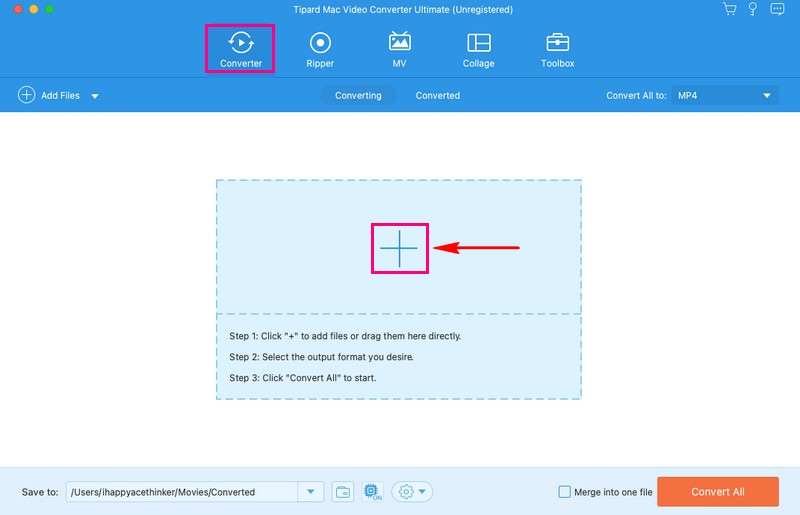
Steg 3tryck på Profil rullgardinsmenyn i det högra hörnet av din importerade videofil. Under Video alternativ, välj MP4 format från listan.
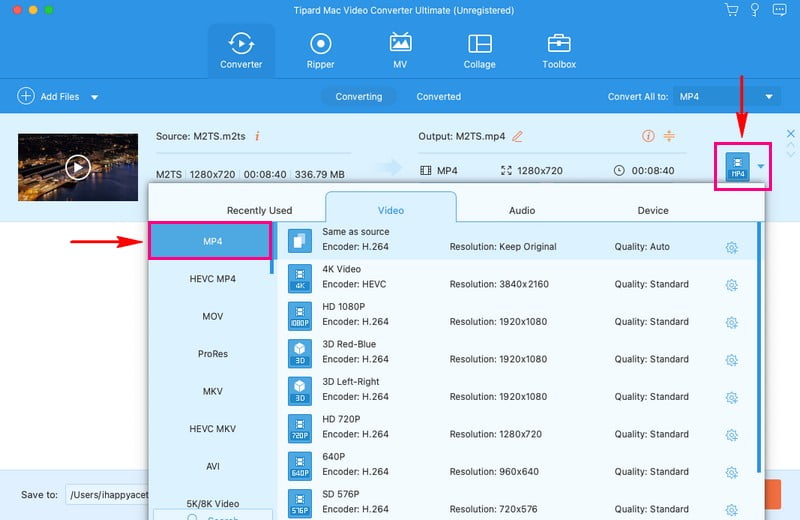
Steg 4Om du vill anpassa utdatainställningarna, klicka på Kugghjul knapp. Du kan anpassa Audio och Video inställningar enligt dina krav. När du är klar, tryck på Skapa ny för att tillämpa ändringarna.
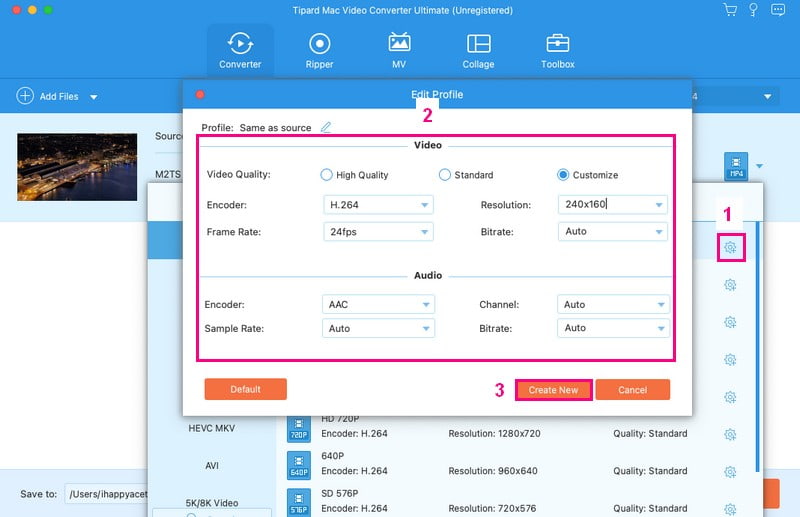
Steg 5Klicka på Trollstav knappen om du vill redigera din video innan du konverterar. Du kan komma åt Rotera & Beskär, Effekt & Filter, Vattenstämpel, Audio, och Texta här. När du är klar med redigeringen, tryck på OK för att tillämpa dina ändringar.
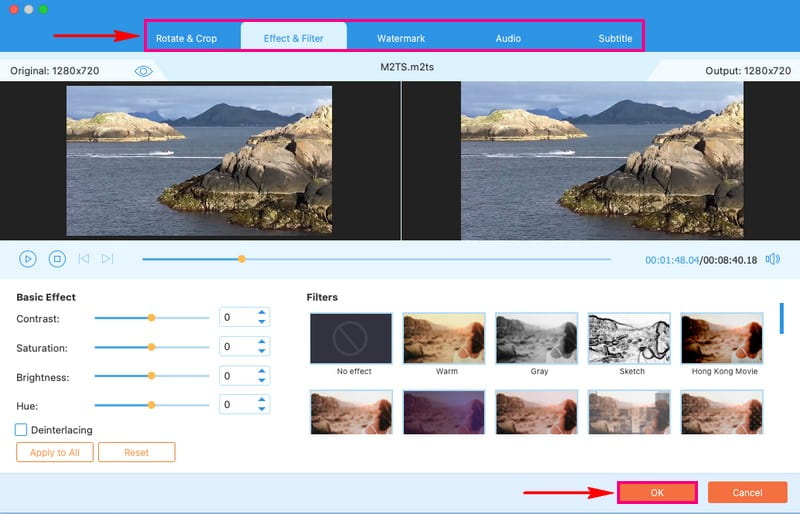
Steg 6Det är dags att klicka på Konvertera alla knappen när du är nöjd med din produktion. Efteråt kommer din utdata, MP4-videofilen, att sparas i din skrivbordsmapp.
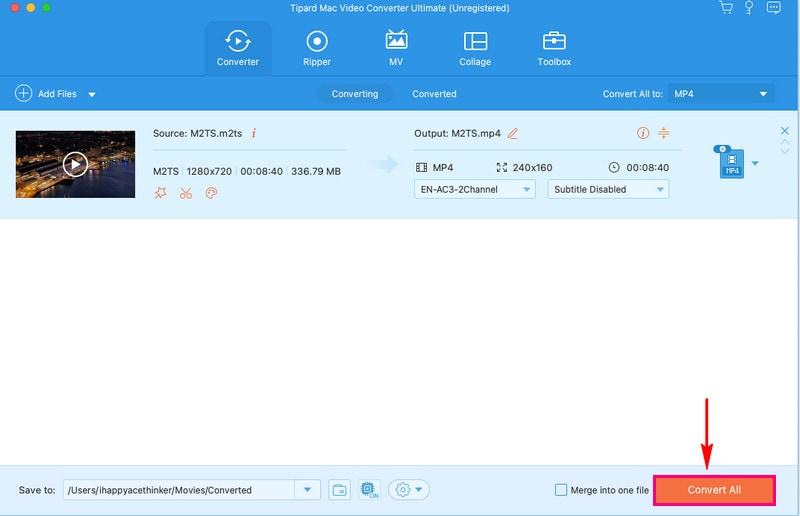
2. Handbroms
Om du vill ändra dina M2TS-videor till MP4-format är HandBrake lösningen du behöver. HandBrake konverterar inte bara; det låter dig också ändra inställningar, vilket säkerställer att din utgående video passar dina preferenser. Dessutom är HandBrake gratis att använda, vilket innebär att du kan spara dina pengar till andra saker. Den är utformad för att hjälpa dig konvertera dina M2TS-videor till MP4 utan tekniskt krångel. Nedan följer stegen för att konvertera M2TS till MP4 på HandBrake:
Steg 1Installera och öppna HandBrake på din dator.
Steg 2Du kan lägga till en fil i taget med hjälp av Importera knappen eller Källa eller Bläddra alternativ för att hitta dina filer.
Steg 3Välj ditt utdataformat, MP4, och ändra videoinställningar efter behov.
Steg 4Klick Start för att påbörja konverteringen. Du kan importera fler filer till kön om det behövs.
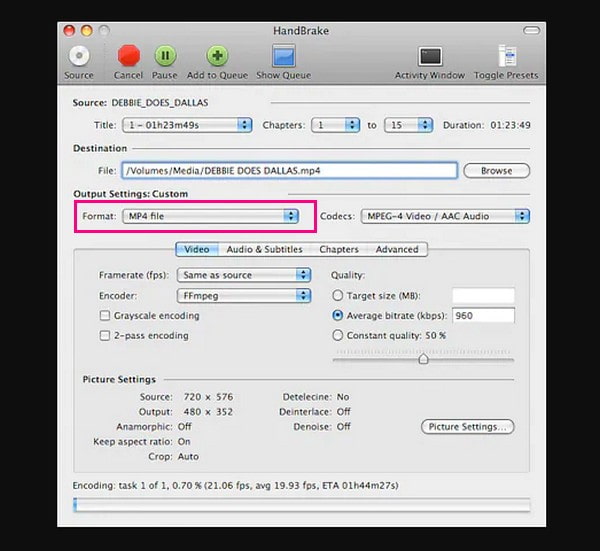
3. VLC
VLC, VideoLAN Client, är en mycket använd multimediaspelare för Windows, Mac, Linux och mobila plattformar. Den är användarvänlig och tillgänglig och har fått ett starkt rykte i multimediavärlden. Oavsett om du vill spela upp dina videor eller ändra deras format är det ett toppval för alla dina multimediabehov. Den imponerande delen är att det är en mediaspelare och ett mångsidigt verktyg för att konvertera videoformat, inklusive M2TS-filer, till MP4. För att upptäcka hur man konverterar M2TS till MP4 med VLC, kolla in stegen:
Steg 1Öppna VLC och välj Media, välj sedan Konvertera/spara.
Steg 2Klick Lägg till för att välja din M2TS-fil i VLC, tryck sedan på Konvertera/spara knapp.
Steg 3Välja H.264 + MP3 (MP4) från Profil alternativ. Tryck Bläddra för att ställa in utdatafilens plats.
Steg 4Tryck Start att konvertera din M2TS till MP4 gratis med VLC mediaspelaren.
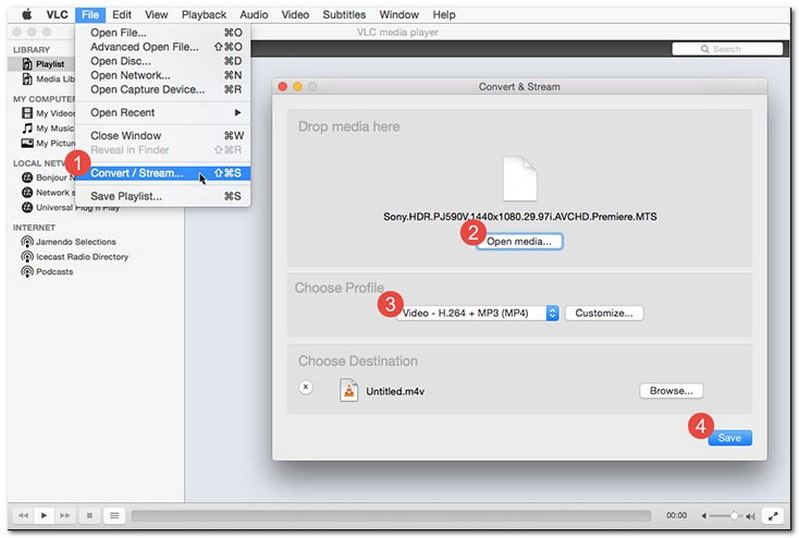
Del 2. Konvertera M2TS till MP4 Online gratis
Har du någonsin önskat att du kunde förvandla dina M2TS-videofiler till ett mer mångsidigt MP4-format utan att ladda ner programvara? Om så är fallet, låt mig presentera dig för AVAide gratis videokonverterare online. Det är en spännande webbaserad plattform som kan göra just det och som inte skulle kosta dig ett öre. Förutom det stöder den flera in- och utdataformat. Det kan konvertera enorma filstorlekar, eftersom det inte har någon filstorleksbegränsning. Så länge du har en internetanslutning kan du använda denna onlinekonverterare från din dator, smartphone eller surfplatta.
Ta reda på hur du konverterar M2TS till MP4 gratis med AVAide Free Video Converter Online:
Steg 1Gå till AVAide Free Video Converters officiella webbplats.
Steg 2Klicka på Lägg till dina filer knappen för att importera M2TS-videofilen som du vill konvertera till MP4-format.
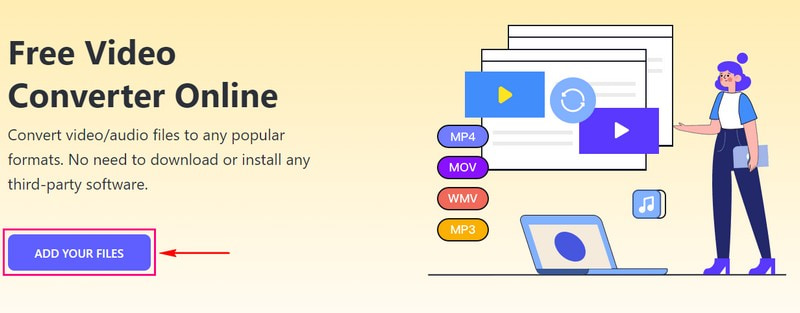
Steg 3Sätt ett märke bredvid MP4 alternativet för att välja det som ditt utdataformat i det nyöppnade fönstret.
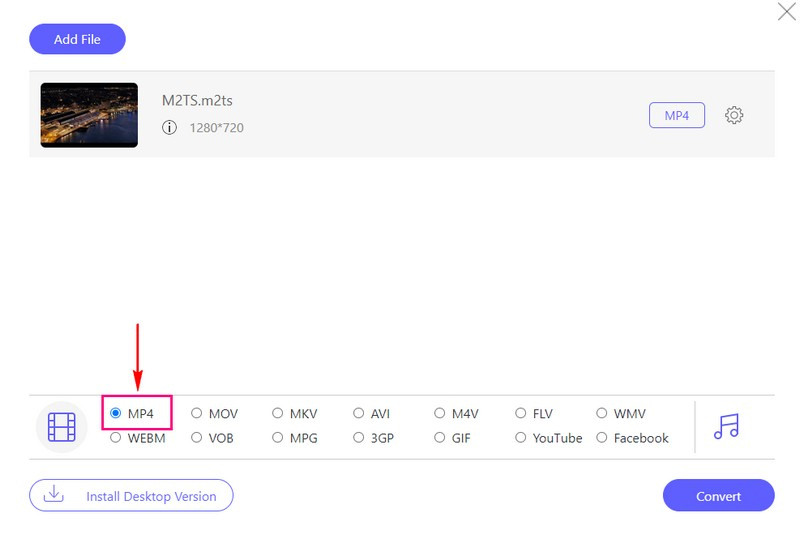
Steg 4Förutom det valda utdataformatet, tryck på Kugghjul knapp. Du kan ändra Videokodare, Bithastighet, Bildhastighet, och Upplösning under Videoinställningar. Dessutom kan du ändra Ljudkodare, Bithastighet, Kanal, och Samplingshastighet under Ljudinställningar.
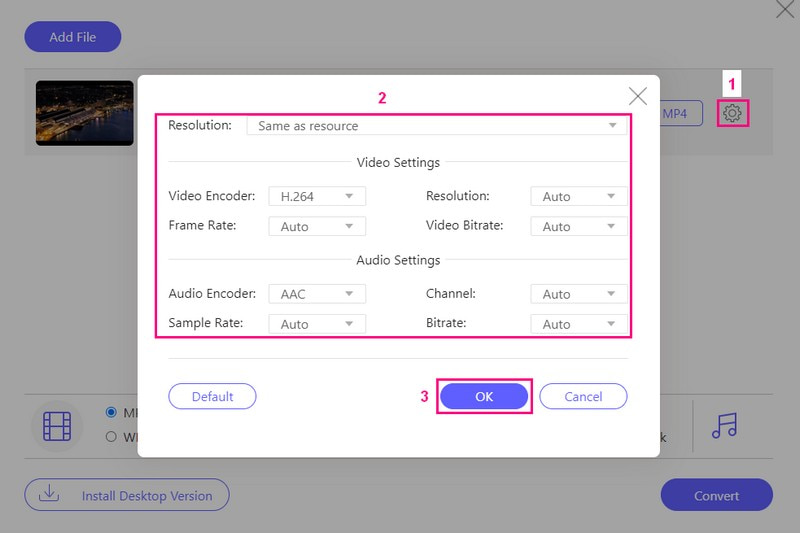
Steg 5När du är klar klickar du på Konvertera knappen för att omvandla M2TS-videofilen till MP4-format.
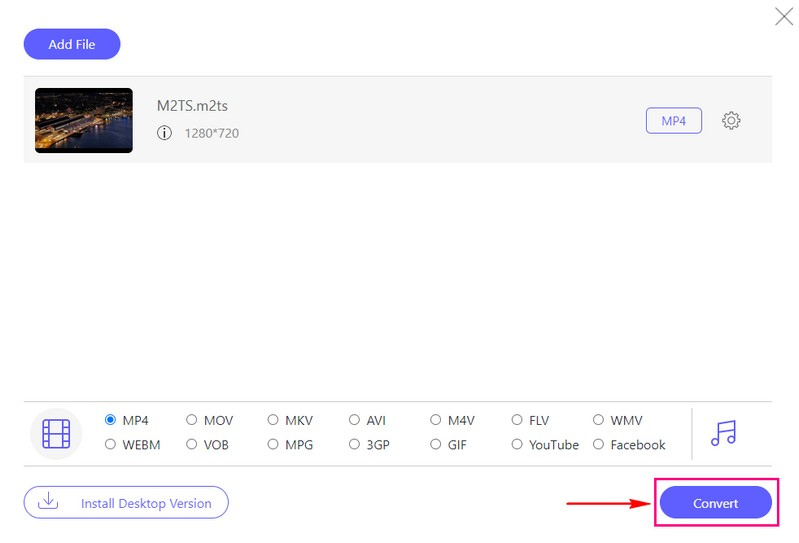
Del 3. M2TS vs. MP4
M2TS och MP4 är två olika typer av videofilformat, och de har var och en sina egenskaper:
M2TS
◆ Dessa filer finns vanligtvis på Blu-ray-skivor och används för att lagra högupplösta videor.
◆ Dessa filer erbjuder vanligtvis utmärkt videokvalitet eftersom de lagrar videor utan mycket komprimering.
◆ Dessa filer är inte allmänt kompatibla med olika enheter och mediaspelare. Dessa filer är inte allmänt kompatibla med olika enheter och mediaspelare.
MP4
◆ Det är ett populärt och mångsidigt videoformat som används för olika ändamål, från streaming online till mobila enheter.
◆ Dessa filer erbjuder bra videokvalitet samtidigt som de använder en mer effektiv komprimeringsmetod.
◆ Den är mycket kompatibel och kan spelas på de flesta enheter och mediaspelare.
Del 4. Vanliga frågor om att konvertera M2TS till MP4
Är det lagligt att konvertera M2TS till MP4?
Att förvandla dina M2TS-videor till ett annat format för personligt bruk är vanligtvis okej och inte mot lagen. Att dela videor som tillhör någon annan och skyddas av upphovsrätt utan att få tillstånd är dock mot lagen.
Är det möjligt att konvertera M2TS till MP4 utan att förlora kvalitet?
Att ändra en video från ett format till ett annat kanske inte ser lika bra ut som originalet. Men om du ändrar inställningarna helt rätt kan du se till att den fortfarande ser nära originalet ut.
Hur lång tid tar det att konvertera M2TS till MP4?
Hur lång tid det tar att ändra ett videoformat beror på hur lång videon är och hur snabb din dator är. Korta videor kommer att göras snabbt, men större kan ta längre tid.
Kan jag batchkonvertera flera M2TS-filer till MP4?
Självklart! Du kan lita på AVAide MP4 Converter för att konvertera flera M2TS-videofiler till MP4-format.
Är M2TS-filer större än MP4-filer?
M2TS-videor är ofta större eftersom de har superhög videokvalitet. Å andra sidan är MP4-videor mindre eftersom de är bra på att klämma ihop videon till en mindre fil utan att förlora för mycket kvalitet.
Det här inlägget presenterar M2TS-fil till MP4-omvandlare du kan lita på. Dessutom lär den dig hur konverteringen fungerar med hjälp av de medföljande omvandlarna. Om du vill ha ett pålitligt och användarvänligt verktyg för att utföra denna konvertering, överväg att använda AVAide MP4 Converter. Med sin förmåga att upprätthålla videokvalitet kan du lita på att dina videor kommer att se bra ut i det nya formatet.
En multifunktionell MP4-omvandlare för att konvertera alla videoformat till MP4 med hög utskriftskvalitet.



 Säker nedladdning
Säker nedladdning


